Content
- Ubuntu 22.04.
- Debian 11
- CentOS 7.
- 1. Etiketlenmemiş bir VLAN yapılandırma
- 2. Arayüzümüze bir IP adresi atayın.
- 3. Ağ hizmetini yeniden başlatın
- 4. Adresin arayüze eklenip eklenmediğini kontrol edin ve diğer sunucuya ping atın
- 5. Etiketli bir VLAN yapılandırma
- 6. Her iki sunucuda da ağ hizmetini yeniden başlatın
- 7. Arayüze bir etiket eklenip eklenmediğini kontrol edin ve diğer sunucuya ping atın
Sunucuları bir VLAN'a bağlama
Linux sunucularında VLAN'ları (Sanal Yerel Alan Ağı) yapılandırmak, ağ üzerindeki trafiği kontrol etmek ve izole etmek için sanal ağlar oluşturmanıza olanak tanır.
Ubuntu 22.04.
İki Ubuntu 22.04 sunucusunda VLAN yapılandırması, Ubuntu'da ağ arayüzlerini yapılandırmak için uygun bir yol sağlayan netplan aracı kullanılarak yapılabilir.
1. Etiketlenmemiş bir VLAN yapılandırma
Tanımlayıcıları (VLAN ID) kullanmadan bir VLAN yapılandıralım, ancak bu durumda "etiketsiz" VLAN olarak adlandırılacaktır. Etiketsiz VLAN, bu VLAN'ın trafiğinin fiziksel arayüz üzerinden VLAN etiketi olmadan taşınacağı anlamına gelir.
Şimdi theshowlink komutunu kullanarak VLAN'ın yapılandırılacağı arayüzü bulalım.
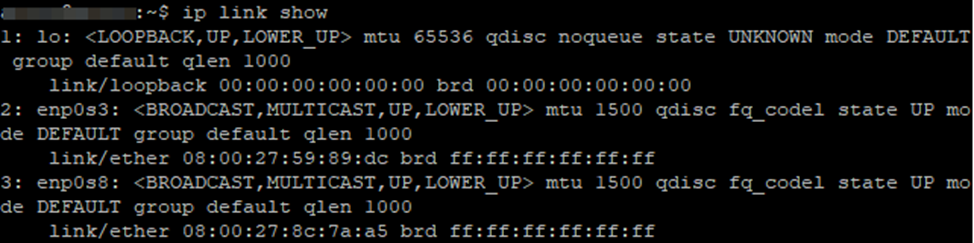
Bu durumda her iki sunucuda da enp0s8 var.
2. VLAN'lara IP adresi atama
Netplan yapılandırmamızı bulalım; YAML dosyası farklı isimlere sahip olabilir.

Yapılandırmayı açın ve arayüzümüze bir IP adresi atamak için değişiklikler yapın.
sudo nano /etc/netplan/*.yaml
Değişikliklerin her iki sunucuda da yapılması gerekiyor.
enp0s8: dhcp4: no addresses: [192.168.1.2/24, ] gateway4: 192.168.1.1
Sözdizimine dikkat edin.
Bundan sonra ayarları uygulayın:
sudo netplan apply
Ayrıca adresin arayüze atanıp atanmadığını kontrol edin:
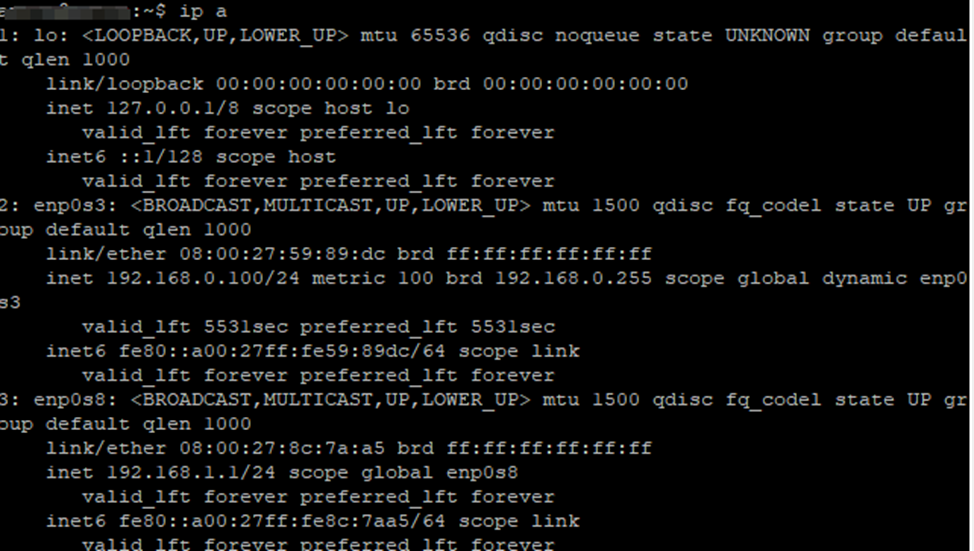
3. Yerel ağdaki adreslere ping atın
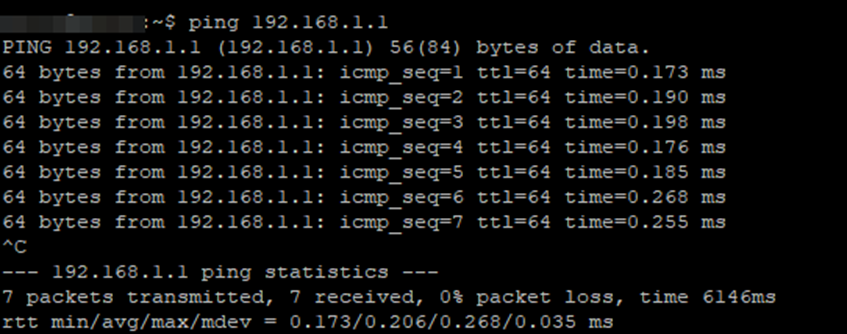
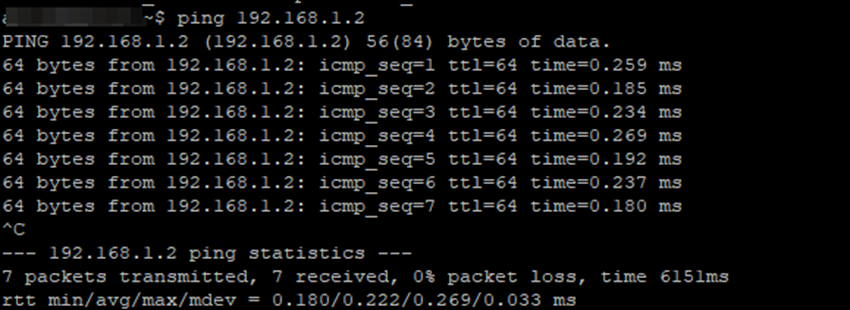
Sunucular şimdi VLAN'ları kullanarak birbirlerine bağlanmıştır.
4. VLAN paketini yükleyin
Öncelikle vlan paketinin her iki sunucuda da kurulu olduğundan emin olun. Komutu kullanarak yükleyebilirsiniz:
sudo apt update sudo apt install vlan
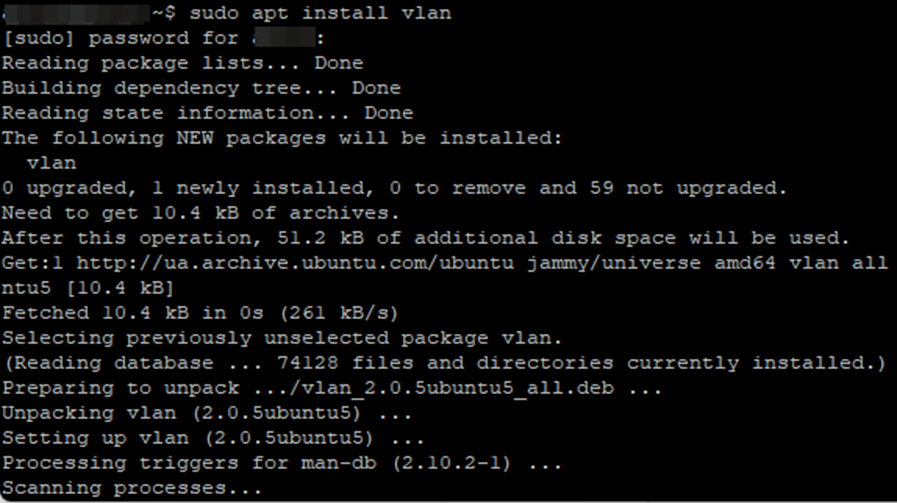
5. Ayrıca arayüzümüze 2 etiket ekleyin
Tüm ağ paketleri bu arayüz üzerinden gönderilmeden önce etiketlenecektir. Örneğin, netplan yapılandırmasına 10 ve 20 numaralı iki VLAN kimliği ekleyelim; tüm ağ paketleri bu arayüz üzerinden gönderilmeden önce etiketlenecektir.
netplan'ı açın ve vlan parametrelerini ekleyin:

vlans: vlan10: id: 10 link: enp0s8 addresses: [192.168.1.2/24] vlan20: link: enp0s8 id: 20 addresses: [192.168.1.2/24]
YAML acımasız olduğu için sözdizimine dikkat edin.
Aynı işlemi ikinci sunucu için de yapın:
vlans: vlan10: id: 10 link: enp0s8 addresses: [192.168.1.1/24] vlan20: link: enp0s8 id: 20 addresses: [192.168.1.1/24]
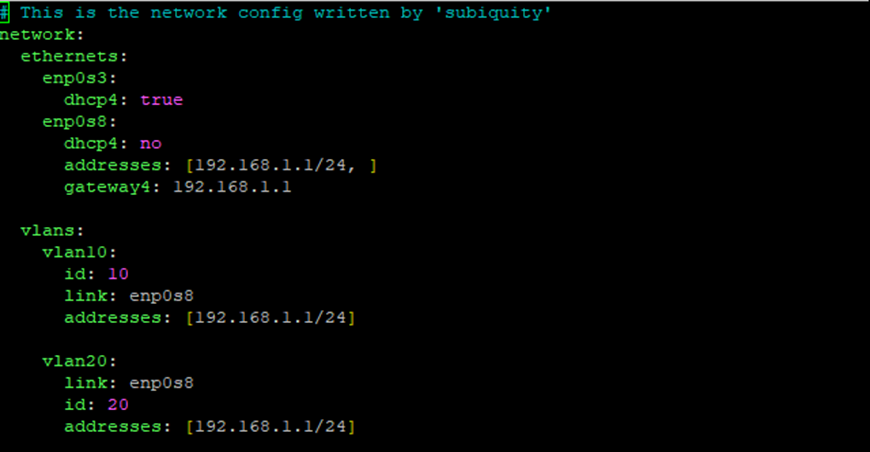
Bu işlem tamamlandıktan sonra ayarları uygulayın:
sudo netplan apply
6. Her şeyin doğru yapılandırıldığını doğrulayın
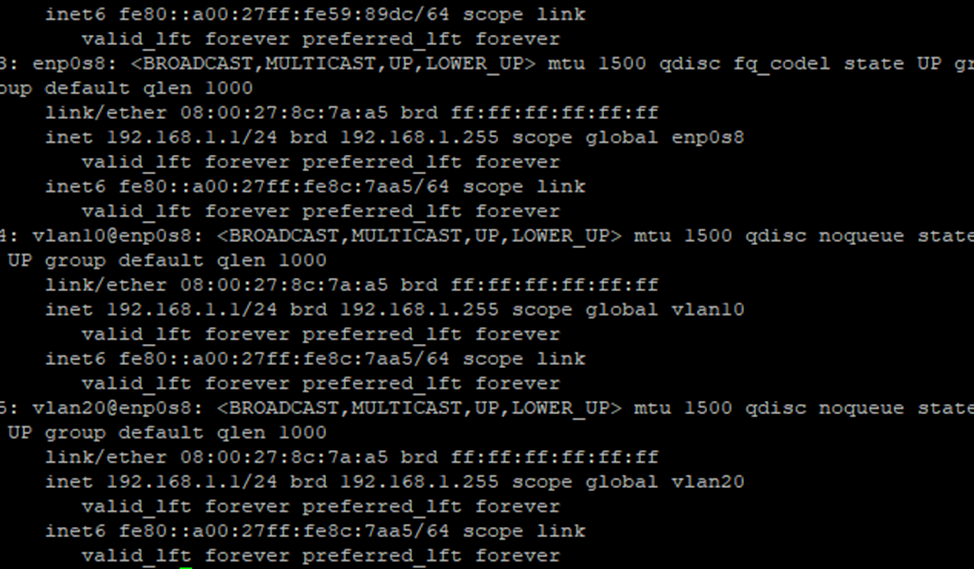
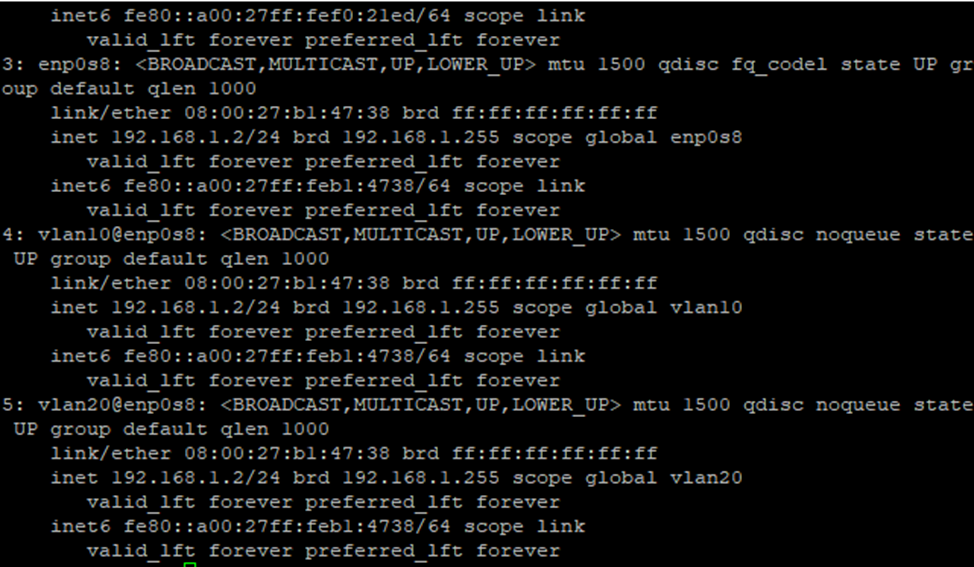
Ayarları uyguladıktan sonra, sunucudaki mevcut ağ yapılandırmasını görüntülemek için ip a komutunu çalıştırarak VLAN'ın doğru çalıştığını doğrulayın.
Debian 11
İki Debian sunucusunda VLAN'ların yapılandırılması, Debian'da ağ arayüzlerini yapılandırmak için uygun bir yol sağlayan /etc/network/interfaces dosyası kullanılarak yapılabilir.
1. Etiketlenmemiş bir VLAN yapılandırma
VLAN ID'leri kullanmadan bir VLAN yapılandıralım, ancak bu durumda "etiketsiz" VLAN olarak adlandırılacaktır. Etiketsiz VLAN, bu VLAN'ın trafiğinin fiziksel arayüz üzerinden VLAN etiketi olmadan iletileceği anlamına gelir.
Öncelikle ip link show komutunu kullanarak VLAN'ı yapılandırmak için arayüzü buluyoruz .
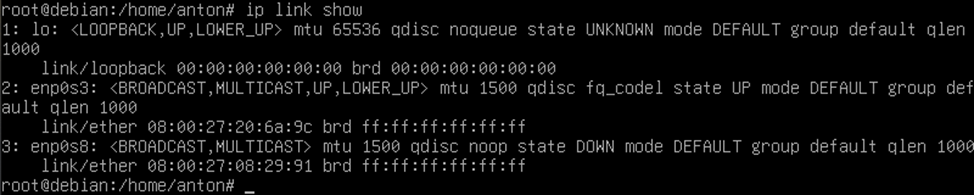
Bu durumda her iki sunucuda da enp0s8 arayüzüne sahibiz.
2. Arayüzümüze bir IP adresi atıyoruz

ip addr add 192.168.1.1/24 dev enp0s8 ip addr add 192.168.1.2/24 dev enp0s8
Bunu /etc/network/interfaces dosyasına da ekleyeceğiz

auto enp0s8 Iface enp0s8 inet static address 192.168.1.1 netmask 255.255.255.0
İkinci sunucu için de benzer şekilde:
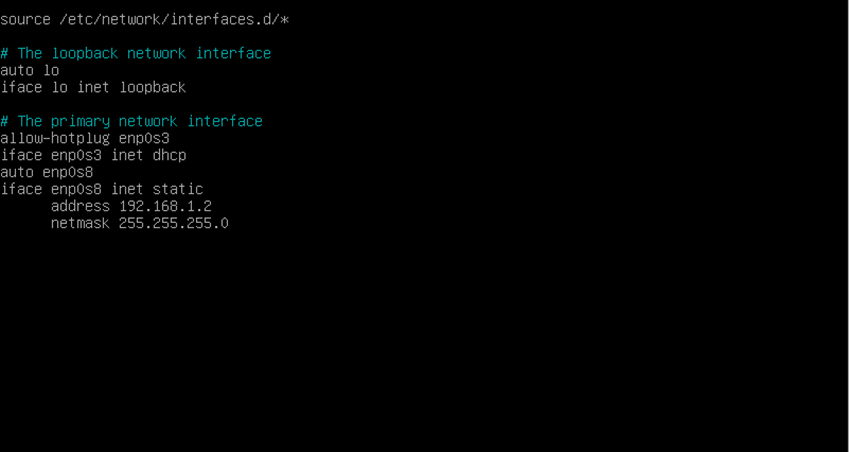
Sunucuyu yeniden başlatın:
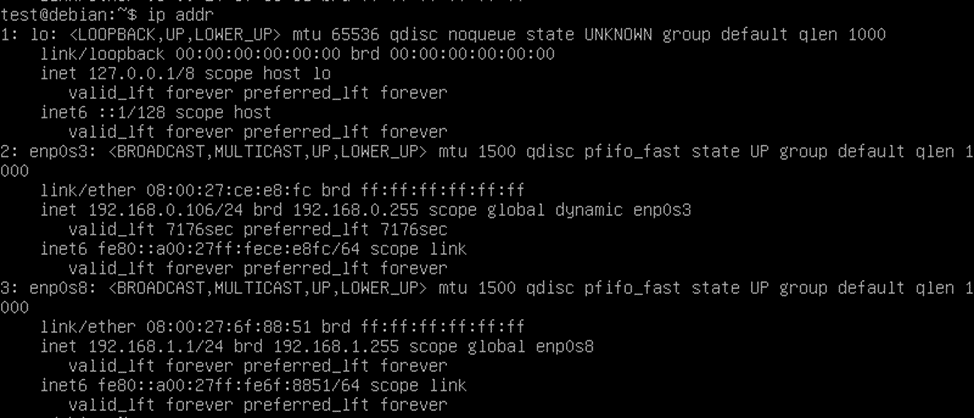
Gördüğünüz gibi, adres kaydedildi
Kontrol edilecek komut:
ip addr
Yeniden başlatmadan sonra sunucuların birbirlerine ping atıp atmadığını kontrol ederiz:
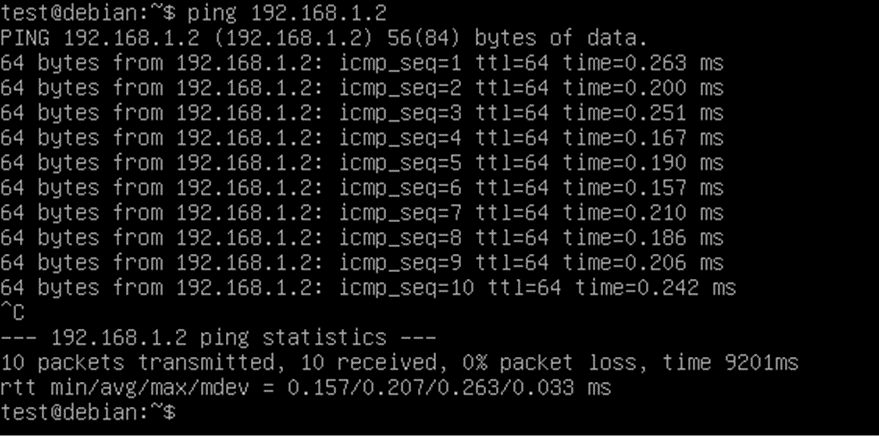
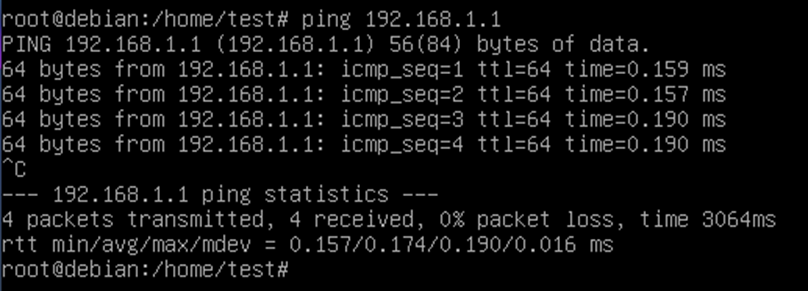
3. etiketli bir VLAN yapılandırın
Tüm ağ paketleri bu arayüz üzerinden gönderilmeden önce etiketlenecektir. Örneğin, yapılandırmamıza VLAN ID 10 ekleyelim; tüm ağ paketleri bu arayüz üzerinden gönderilmeden önce etiketlenecektir.
Burada enp0s8.10, VLAN ID 10 için sanal arayüzdür ve enp0s8 fiziksel arayüzünü kullanmak üzere yapılandırılmıştır.

İkinci sunucu için de benzer şekilde:

Ip addr 192.168.1.1/24 dev enp0s8.10 Ip addr 192.168.1.2/24 dev enp0s8.10
Bunu /etc/network/interfaces config dosyasına da yazacağız, böylece ayarlarımız yeniden başlatma sonrasında da kalıcı olacaktır.
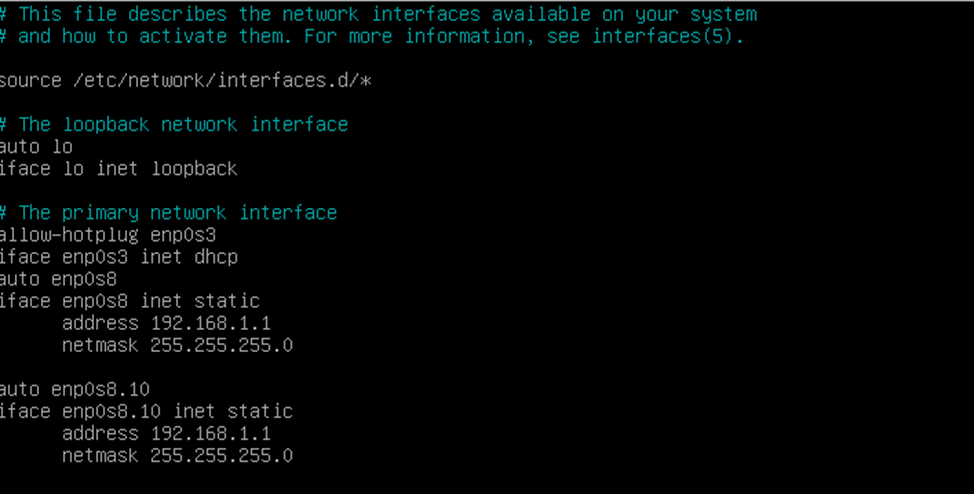
İkinci sunucu için de benzer şekilde:

auto enp0s8.10 Iface enp0s8.10 inet static address 192.168.1.1 netmask 255.255.255.0
4. Vlan yapılandırmasını kontrol edin
Komutu girin:
ip addr
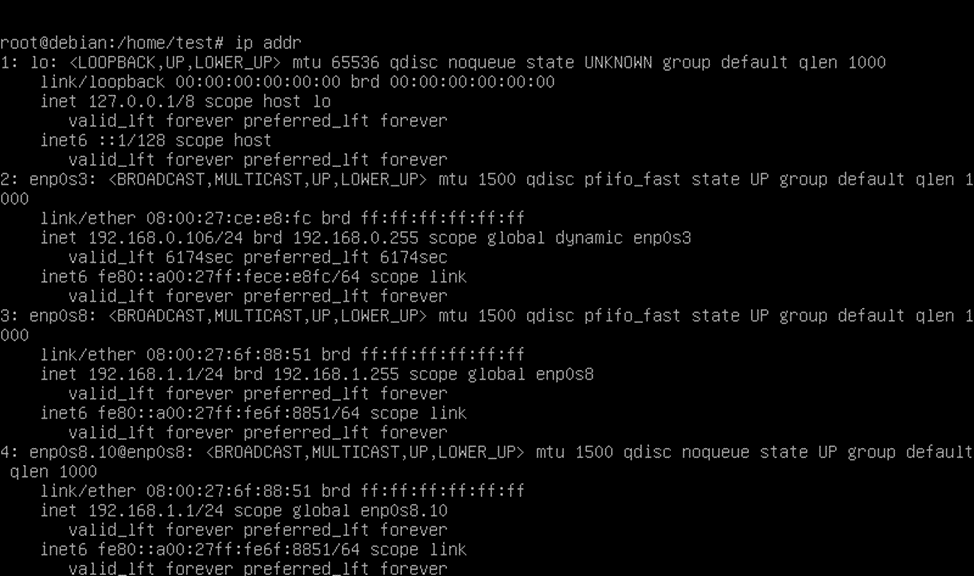
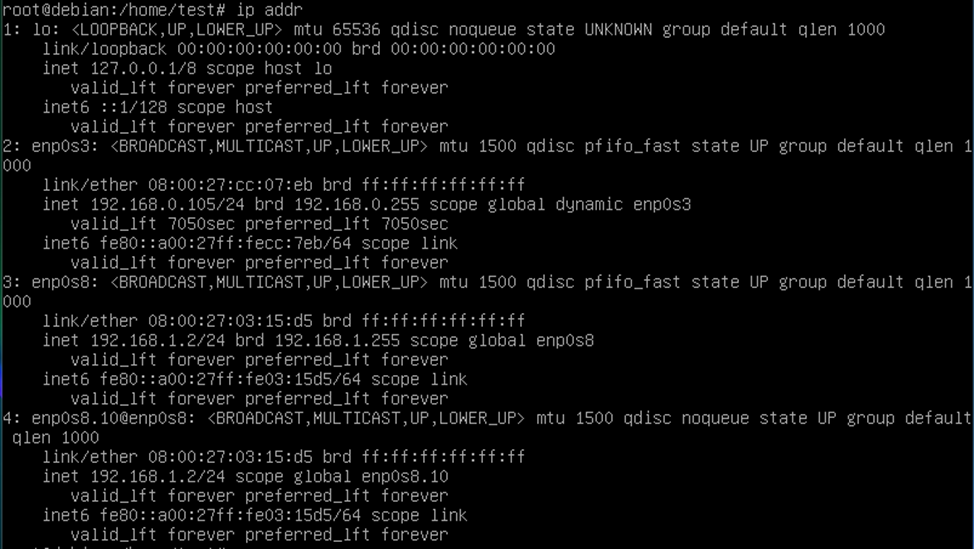
CentOS 7.
İki CentOS sunucusunda VLAN yapılandırması ağ arayüzü yapılandırma dosyaları kullanılarak yapılabilir.
1. Etiketlenmemiş bir VLAN yapılandırma
Tanımlayıcıları (VLAN ID'leri) kullanmadan bir VLAN yapılandıralım, ancak bu durumda "etiketsiz" VLAN olarak adlandırılacaktır. Etiketsiz VLAN, bu VLAN'ın trafiğinin fiziksel arayüz üzerinden VLAN etiketi olmadan iletileceği anlamına gelir.
VLAN'ın yapılandırılacağı arayüzü şu komutu kullanarak öğrenebilirsiniz
ip addr
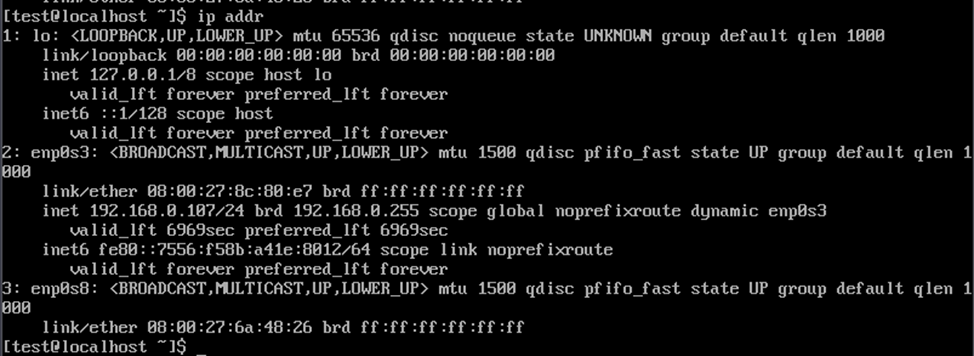
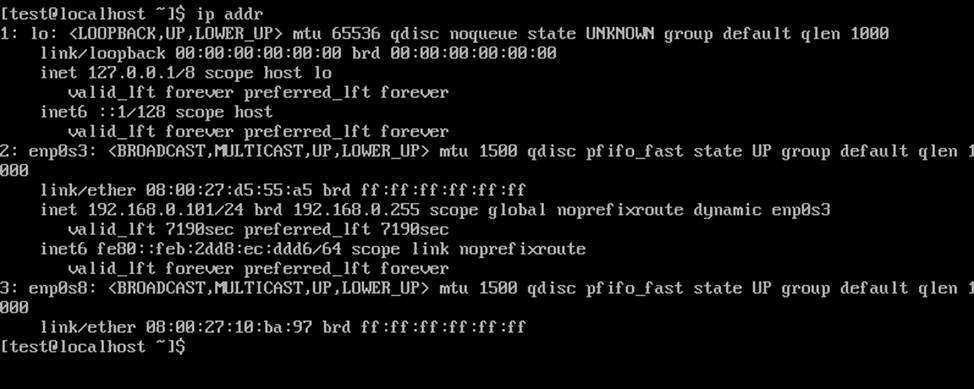
Bu durumda her iki sunucuda da enp0s8'dir.
2. Arayüzümüze bir IP adresi atayın.
Düzenlemek için ağ arayüzleri yapılandırma dosyasını açın:
sudo nano /etc/sysconfig/network-scripts/ifcfg-enp0s8
Bu durumda, arayüz ile aynı şekilde çağrılır.


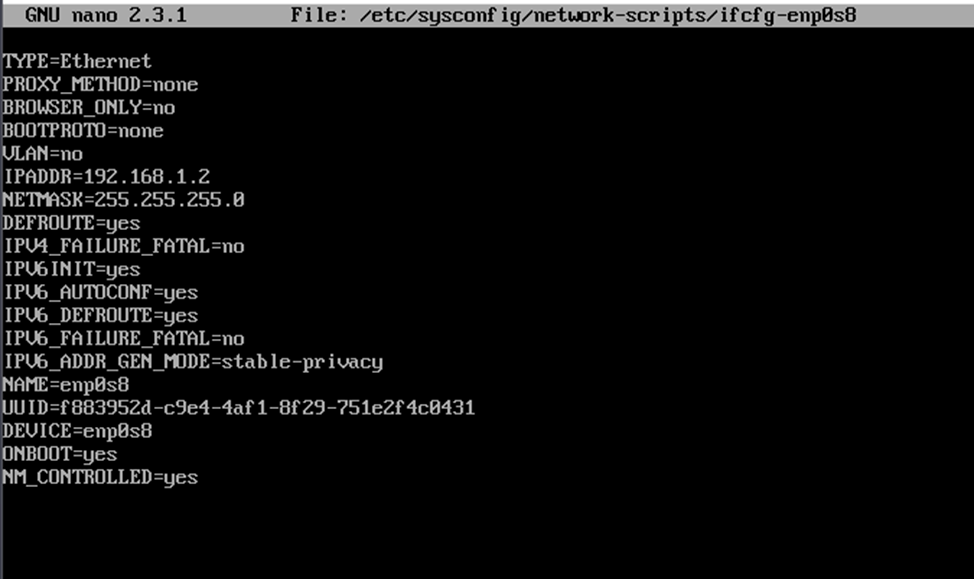
ONBOOT=yes NM_CONTROLLED=yes BOOTPROTO=none VLAN=no IPADDR=192.168.1.1 NETMASK=255.255.255.0
3. Ağ hizmetini yeniden başlatın
sudo systemctl restart network

4. Adresin arayüze eklenip eklenmediğini kontrol edin ve diğer sunucuya ping atın
ip addr
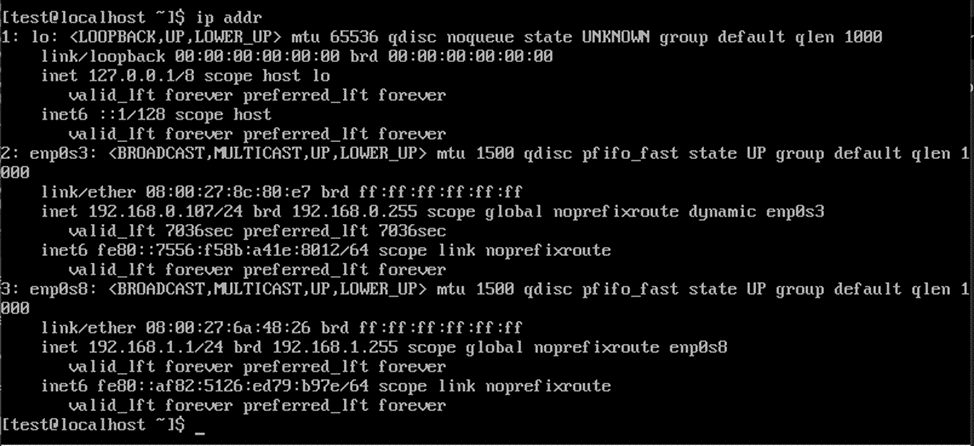
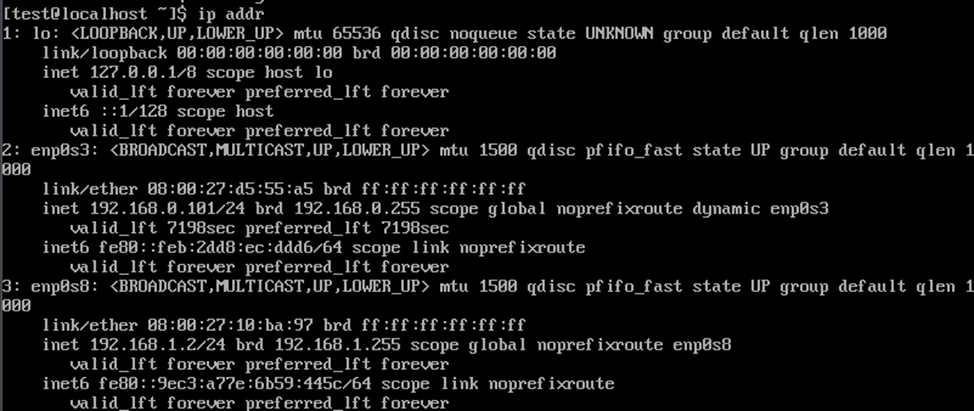
Sunuculara ping atalım.
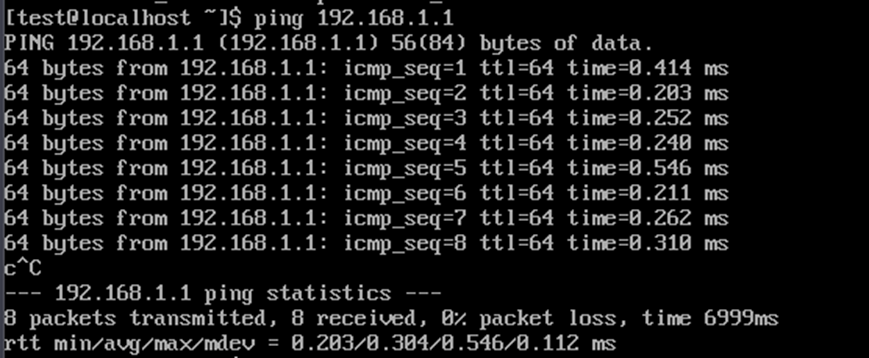
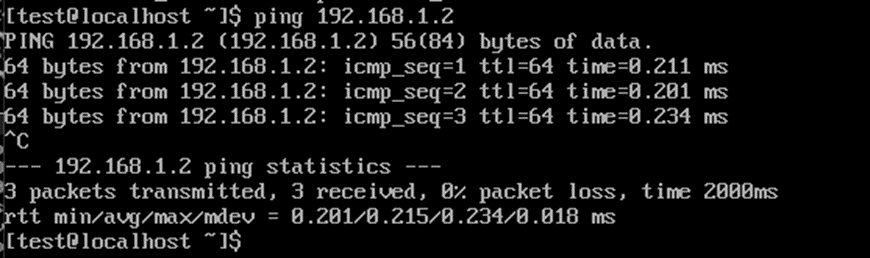
Sunucular birbirlerine açıktır.
5. Etiketli bir VLAN yapılandırma
Fiziksel arayüzü (bu durumda enp0s8 ) kullanarak düzenlemek için ağ arayüzü yapılandırma dosyasını açın:
sudo nano /etc/sysconfig/network-scripts/ifcfg-enp0s8

Aşağıdaki satırları dosyaya ekleyin:
VLAN=yes VLAN_ID=10 Также добавим идентификатор VLAN в строку DEVICE=enp0s8
DEVICE=enp0s8.10
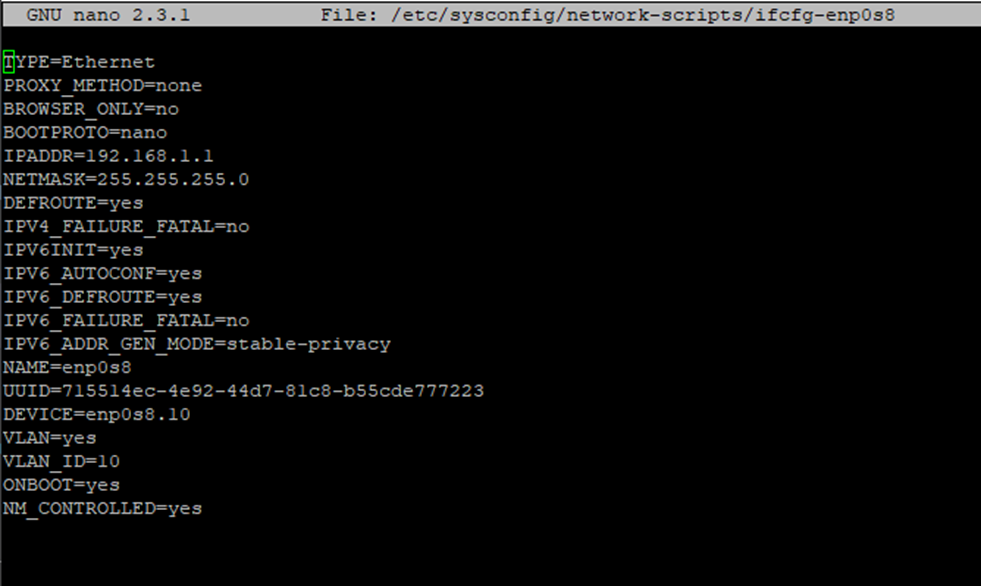
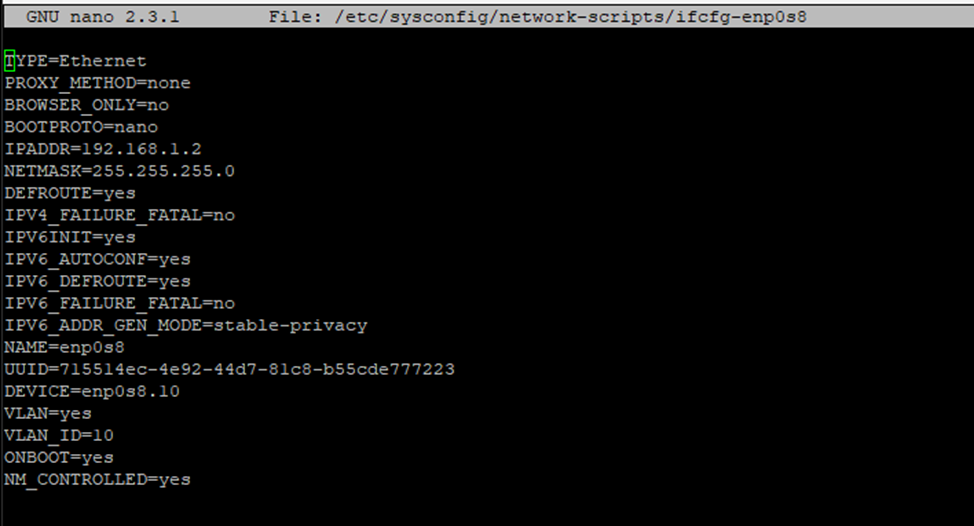
6. Her iki sunucuda da ağ hizmetini yeniden başlatın
sudo systemctl restart network

7. Arayüze bir etiket eklenip eklenmediğini kontrol edin ve diğer sunucuya ping atın
ip addr
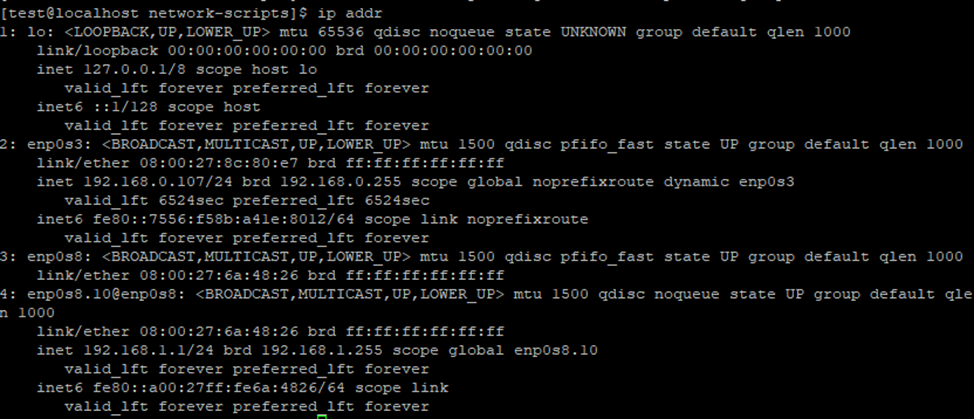
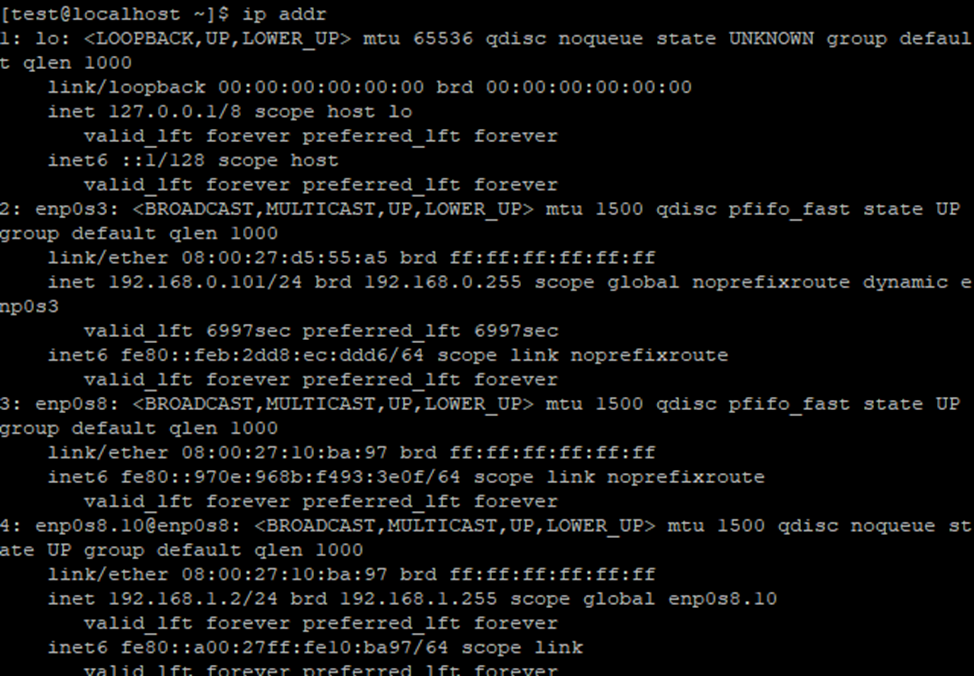
Her iki sunucunun da birbiriyle bağlantısı vardır.
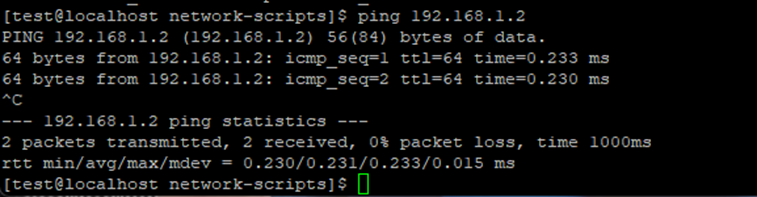
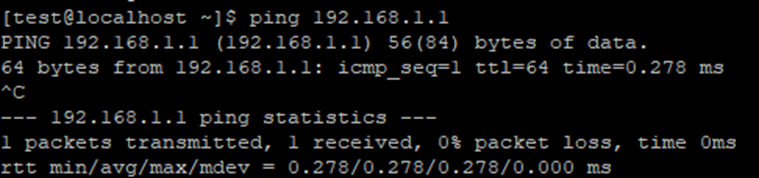
Etiketlenmiş VLAN yapılandırılmıştır.